
그래픽 & 멀티미디어
안녕하세요! 오랜만에 찾아뵙습니다.
오늘은 전 시간에 이어서 라디오 모델링을 하도록 하겠습니다.
전 시간에 우리는 라디오 스피커를 모델링까지 하였습니다. 기억하시죠?
그럼 저장된 파일을 열고 창 좌측 상단의 표기가 ‘Modeling’인지 확인하시고 작업을 시작하겠습니다.

라디오 이미지를 보시면 전면에 스위치와 LED가 있습니다.
‘Insert > Sketch in Task Environment…’로 가서 전면을 선택하여 스케치 작업을 하겠습니다.
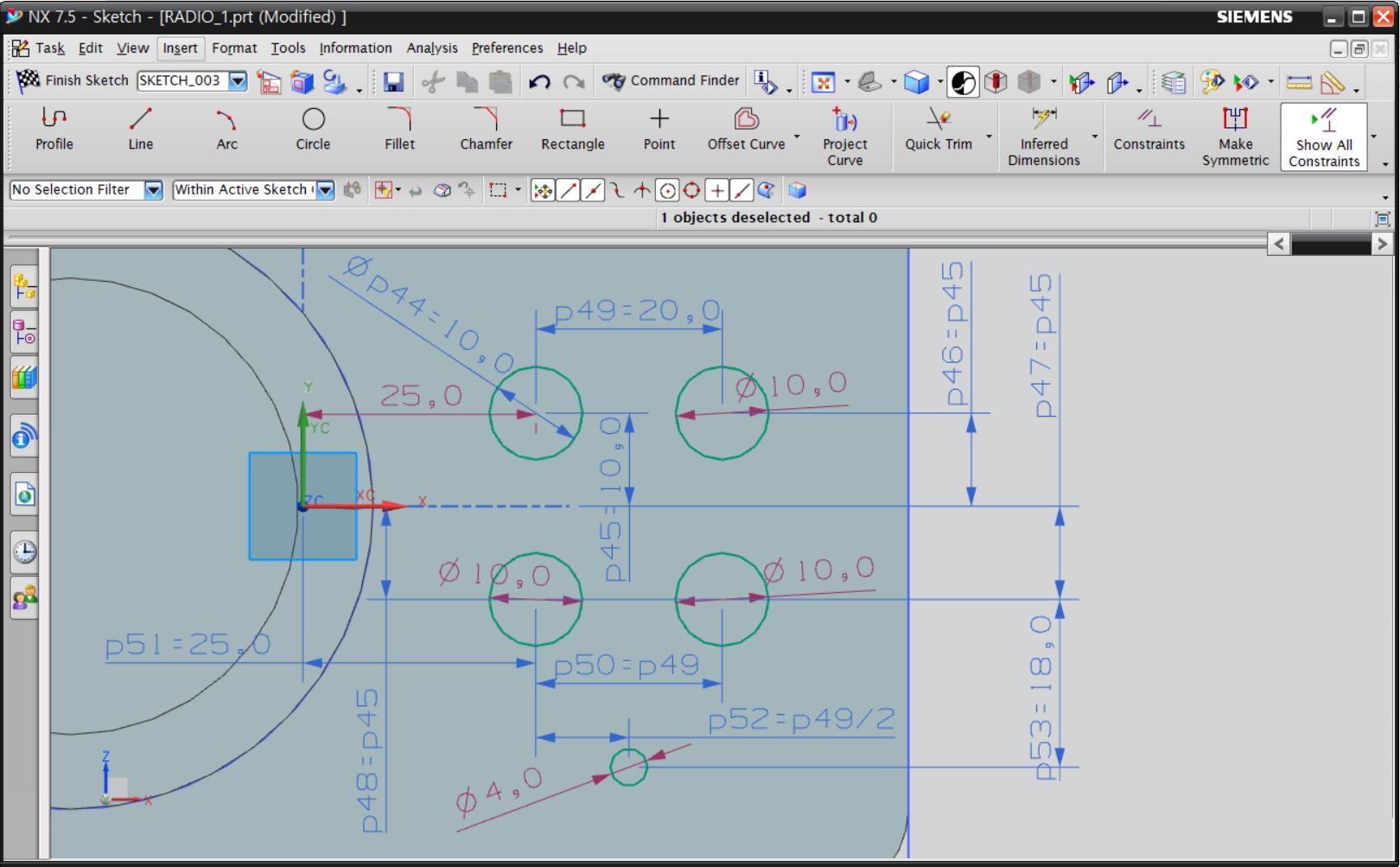
먼저 ‘Circle’로 4개의 원을 적당한 크기와 위치에 그립니다. 그 다음 4개의 원 중 하나를 선택하여 치수를 ‘10’을 줍니다.
그런 다음 네 원에 ‘구속조건(Constraints)’을 줘야 하는데요.
‘구속조건(Constraints)’은 전 시간에 배운 내용이니 모르는 분은 6회를 참고하길 바라며 메뉴에 ‘Constraints’에서 방금 치수를
입력한 원의 태두리 선을 먼저 선택하고 나머지 3개의 원을 선택하면 몇 가지 구속조건들이 나오는데 그 중 ‘Equal Radius’를
선택하며 나머지 3개의 원의 값이 치수를 입력한 원의 길이와 동일해 집니다. 이는 원이나 라운드의 값이 같게 하는 구속으로
구속을 주면 기준이 되는 원이나 라운드 값을 바꿀 때 나머지 원 또한 함께 바뀌게 됩니다.
그리고 원의 위치를 잡습니다. 원과 원 사이는 중심점을 중심점 사이를 ‘20’을 입력하시고 네 원의 ‘y축’ 치수를 제품의 가운데에
오게하고 ‘x축’ 치수를 ‘25’로 입력합니다. 이해가 어려우시면 이미지를 참고하기 바랍니다.
그리고 이미지에 보면 네 원 아래 쪽에 작은 원 하나가 더 있는 이 원은 ‘라디오 LED’로 이미지와 같이 치수를 주어 크기와
위치를 잡아주세요.
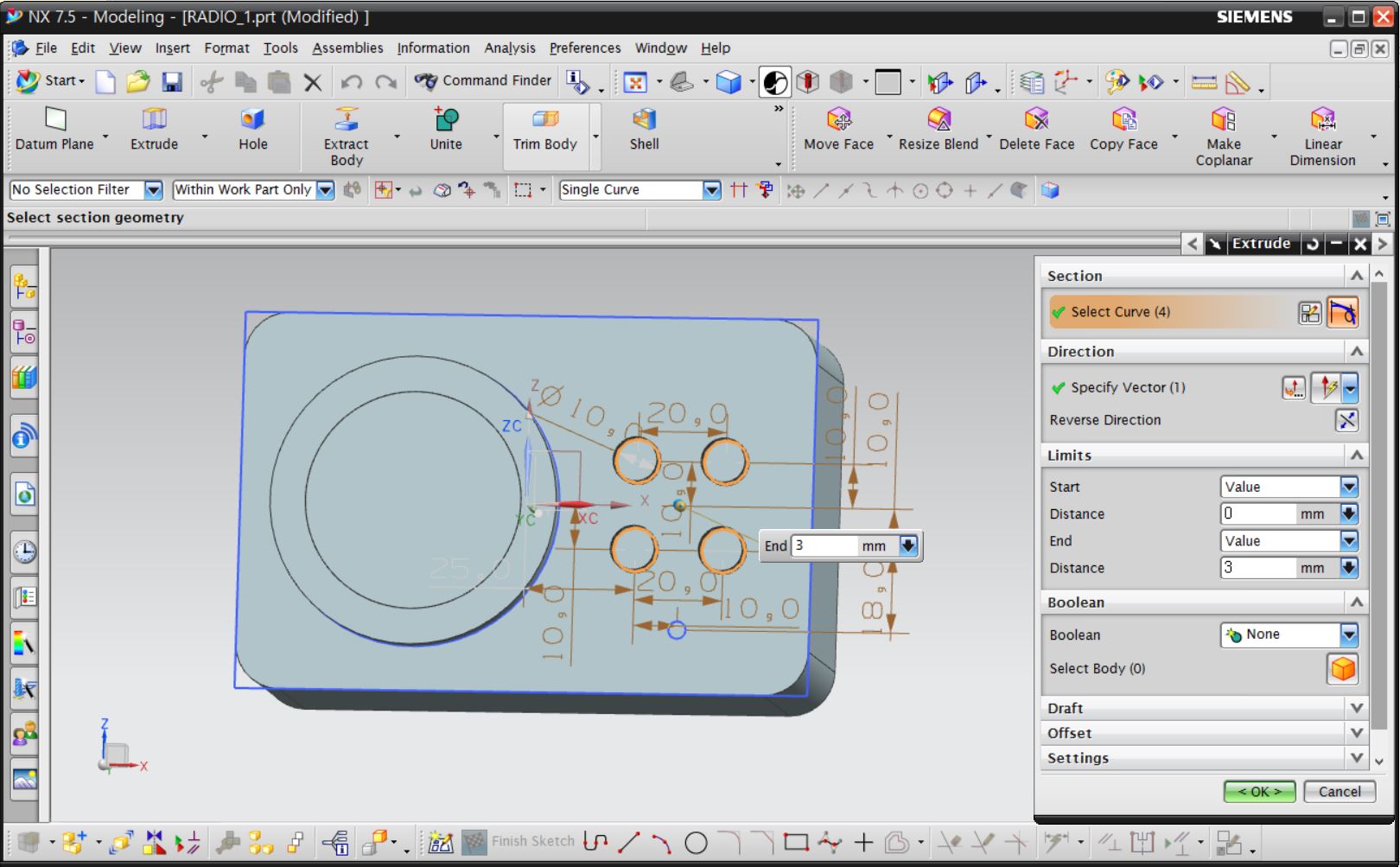
다 하셨으면 스케치모드를 나가서 방금 그려진 네 원을 ‘Extrude’ 명령으로 형상을 만듭니다.
이때 선택 기준을 6과에서 배운 대로 ‘Single Curve’로 맞춰주고 선택해야 원하는 대로 원을 선택할 수 있습니다.
그럼 형상방향과 추가 옵션에 주의 하여 ‘3’의 값으로 두께를 주겠습니다.
자! 그럼 스위치까지 완성이 됐는데요.
저장하시고 다음 시간에 이어서 나가도록 하겠습니다.


